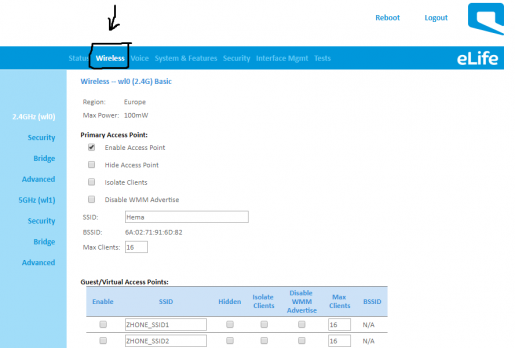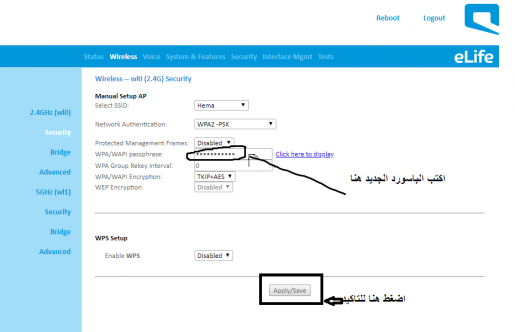Wi-FiモデムeLifeのパスワードを変更します-eLife
السلامعليكمورحمةاللهوبركاته
MekanoTechへようこそ
elifeルーターのWi-Fiパスワードを変更したい場合、これは非常に簡単です
あなたがしなければならないのは、 インターネットブラウザ ルーターページに入るには、これらの番号192.168.1.1を入力し、ここからWiFiパスワードを再変更します。
最初:ログオンという単語をクリックします

ルーターのユーザー名とパスワードを入力するためのXNUMXつのボックスを表示して、内部から自分で設定を変更できるようにします。
最初:ユーザーIDにuserという単語を入力します
XNUMX番目:パスワード:ユーザーという単語
ルーターページにログインした後
単語を選択してください 写真のようにワイヤレス
左側の単語を選択してください セキュリティ 写真のように
ルーターが新しいパスワードで再起動するまで数秒待ちます
MobilyiLifeモデムのパスワードを変更します
あなたがしなければならないのはあなたが持っているインターネットブラウザを開くことだけです Google Chrome 2021 そして、これらの番号192.168.1.1を入力してルーターページに入り、ここからパスワードを再度変更します 無線LAN用
最初:ログオンという単語をクリックします
変更するルーターのユーザー名とパスワードを入力するためのXNUMXつのボックスを表示するには 設定 内側から自分自身
最初:ユーザーIDにuserという単語を入力します
XNUMX番目:パスワード:ユーザーという単語
ルーターページにログインした後
1 年 写真のように単語体系を選択してください
2番 -ルーターを入力するためのパスワードの入力を求められます。もちろんユーザーです。最初のボックスに入力します。
3番 -新しいパスワードの入力を求められます。必要なパスワードを入力してください
4番 -入力したのと同じパスワードを確認するように求められます
5番 -設定を保存するには
ルーターからログアウトし、新しいパスワードで再入力します
モバイルを介してMobilyモデムのパスワードを変更する
モデムのパスワードを変更する方法はたくさんあります モバイル経由 、モデムのユーザー名とパスワードを変更できるいくつかの手順を使用します。ここでは、携帯電話(携帯電話)を使用してパスワードを変更する方法を学習するためのソリューションを示します。
- アプリケーションメニューに移動して、お持ちのインターネットブラウザを開く必要があります。
- ブラウザの上部にある検索ボックスに、モデムのログイン IP 192.168.1.1 を入力します。
- パスワードとユーザー名(通常はユーザー)を目の前のXNUMXつのボックスに入力します。
- 目の前にあるワイヤレスネットワークのサインをクリックしてください
- 目の前のパスワードフィールドに新しいパスワードを入力します
- [保存]をクリックして、新しいパスワードの変更を保存します
- モデムが自動的に再起動するまでしばらく待ちます
他の説明でお会いしましょう